목차
시작하며,
현재 진행 중인 과정에서 영상 촬영에 사용하는 장비는 늘 사용하고 있는 스마트폰입니다.
스마트폰의 화질이 좋아서 일반적인 영상촬영에 전혀 무리가 없으므로 처음 유튜브를 시작하는 분들에겐 참 좋은 장비인 듯합니다.
하지만 영상촬영을 처음 하거나 익숙하지 않은 분들은 아무래도 불편하고 좋은 영상을 찍기 어려운 것이 사실인데요, 항상 들고 다니는 여러분들의 스마트폰으로 영상을 좀 더 잘 찍을 수 있도록 기본적인 방법을 알려드리도록 하겠습니다.
가장 좋은 카메라 앱은?
여러 많은 좋은 카메라 앱이 만들어지고 사용되고 있지만 초보 유튜버에게 가장 좋은 카메라 앱은 제조사에서 넣어 놓은 기본 앱입니다.
기기의 특성에 가장 잘 맞게 만들어지고 동작하기 때문이며 같은 기기를 사용하는 사람끼리 경험치를 주고 받을 수 있기 때문인데요, 브랜드와 기종, 심지어 같은 브랜드라도 제품마다 조금씩 다르긴 하지만 기본 원리와 방법은 같습니다.
영상을 찍기 전에 먼저 알고 있으면 도움되는 정보
빛이 중요!
사진이나 영상이나 빛이 중요합니다.
빛이 있어야 그림자가 있고 그림자가 있어야 질감과 입체감을 표현할 수 있으며,
빛이 있어야 색감도 잘 표현할 수 있으며,
빛이 충분해야 깨끗하고 부드러운 사진이나 영상을 담을 수 있습니다.
그렇기 때문에 기본적으로 빛을 먼저 찾아야 됩니다.
밖으로 나가자!
가장 자연스러우면서 좋은 빛은 자연광입니다.
실내에서 찍은 사진과 야외에서 찍은 사진은 색감부터 차이가 납니다. 이유는? 바로 빛이 갖고 있는 색상 표현능력 때문인데요, 실내 조명도 요즘은 좋아져서 색감 표현이 잘 되지만 그래도 자연광은 못 따라갑니다.
날씨 좋은 날~ 밖으로 나가서 찍어 보세요.
실내에서 좋은 빛을 만들려면?
충분한 조명조건을 갖추면 됩니다만 없는 조명을 더 설치할 수는 없으니 가장 밝은 곳을 찾아보세요.
자연광이 조금이라도 들어오는 곳이 좋으며 스탠드 조명을 활용해도 좋습니다.
참고로, 형광등 보다는 삼파장 등, 삼파장 등보다는 LED 등이 색감 표현이 더 잘 됩니다.
빛을 확보할 수 없는 상황이면?
불빛이 전혀 없는 완전히 깜깜한 곳에서는 도저히 찍을 방법이... 있죠!
바로 스마트폰의 플래시를 이용하면 됩니다. 빛이 닿는 거리가 짧아서 좋은 영상은 담지 못하겠지만 그 나름대로 필요할 때가 있습니다.
별도 조명기기를 활용하는 방법도 있습니다.
빛이 없다면? 빛을 만들면 됩니다.
만들지 못하는 상황이면? 또 그 나름대로 방법이 있습니다. 소리만 녹음 한다던지...
야경을 찍고 싶은데...
스마트폰으로 야경을 찍는 다는 것은 참 어렵습니다.
기본 카메라앱으로 야경을 찍어본 경험이 있다면 아시겠지만 일단 빛이 퍼집니다. 그리고 화질이 무척 안 좋아집니다.
그 이유는 스마트폰 카메라의 한계이자 자동 촬영 기능 때문인데요,
보통은 자동모드로 그냥 찍게 됩니다. 그러면 스마트폰의 카메라 앱에서는 빛이 부족하기 때문에 빛을 받아들이는 감도라는 것을 더 높여서 적은 양의 빛을 좀 더 빨리 받아들일 수 있도록 조정하게 됩니다. 이 과정에서 비록 빛은 확보할 수 있을지 몰라도 빛이 퍼져 보이고 화질도 떨어지게 되는 것입니다.
해결 방법은?
수동 모드로 촬영하면 됩니다.
요즘 나오는 스마트폰은 거의 일반 카메라처럼 수동 촬영모드를 지원하고 있습니다. 수동 촬영 모드를 사용하기 위해서는 기본적인 카메라 기능과 사진 촬영기법에 대한 지식이 필요하지만 일반 카메라에 비해서는 단순화되어 있으므로 크게 어렵지 않습니다.
디지털카메라 기본 기능
| 기능 | 설명 |
| 이미지 센서 | 필름과 같은 역할이며 렌즈를 통해 들어오는 아날로그 신호를 디지털 신호로 변환하는 장치 |
| ISO | 빛을 받아 들이는 감도 |
| 조리개 | 렌즈 뒤에 있는 빛이 통과하는 구멍의 크기 |
| 초점 | 렌즈를 조절해서 사물이 선명하게 보이도록 하는 기능 |
| 셔터속도 | 렌즈를 통해 들어오는 빛을 이미지 센서에 닿게 하는 시간 |
| 화이트벨런스 | 색감균형 |
스마트폰 카메라도 디지털카메라이기 때문에 당연히 위 조건을 갖추고 있습니다. 다만, 조리개라는 것이 고정되어 있습니다.
사진이나 영상을 찍을 때,
렌즈를 통해 들어오는 빛은 조리개와 셔터를 지나 이미지센서에 닿게 됩니다.
이미지센서는 설정되어 있는 감도(iso)에 따라 들어오는 빛을 받아 들이는데 감도가 낮을 경우 천천히 받아들이고 감도가 높을 경우 빨리 받아들입니다.
여기서 한 가지 특성이 발생하게 됩니다.
이미지센서가 빛을 빨리 받아 들이기 위해서 픽셀을 더 많이 사용하게 되다 보니 1개의 픽셀로 표현할 수 있는 정보를 2개 또는 4개의 픽셀로 처리하기 때문에 상대적으로 화질이 떨어지는 현상이 발생하게 됩니다.
야경을 찍을 때 카메라 스스로 적은 양의 빛을 빨리 받아들이기 위해 이미지센서의 픽셀을 뭉쳐서 넓은 범위를 확보해 버리기 때문인데요,
그래서 야경을 찍을때는 감도를 가급적 낮게 설정해야 할 필요가 있습니다.
감도가 낮아지면?
그 만큼 빛을 받아들이는 속도가 떨어지기 때문에 이미지 센서에 빛이 닿는 양과 시간을 조절해야 되는데 아쉽게도 스마트폰에서는 양 조절(조리개)은 할 수 없고 시간만 조절할 수 있습니다.
시간이 바로 셔터속도입니다.
이미지 센서에 빛이 닿는 시간을 늘려줌으로써 부족한 빛을 보완할 수 있게 됩니다.
이러한 과정이 바로 '노출설정' 입니다.
스마트폰 카메라의 수동 설정
다행히 요즘 출시되는 스마트폰 카메라는 사용자가 노출 설정을 할 수 있도록 수동 기능을 제공하고 있습니다.
조리개는 고정되어 있으므로 설정할 수 있는 항목은
- ISO
- 셔터속도
- 초점
- 화이트 벨런스
이 네 가지입니다.
LG V40 기본 카메라 앱
① 더 보기 누르기
② 전문가 동영상 누르기

전문가 동영상 모드
① 셔터 속도 조절 (수동/자동)
② ISO (감도) 조절 (수동/자동)
③ 초점 조절 (수동/자동)
④ 화이트 벨런스 조절 (수동/자동)
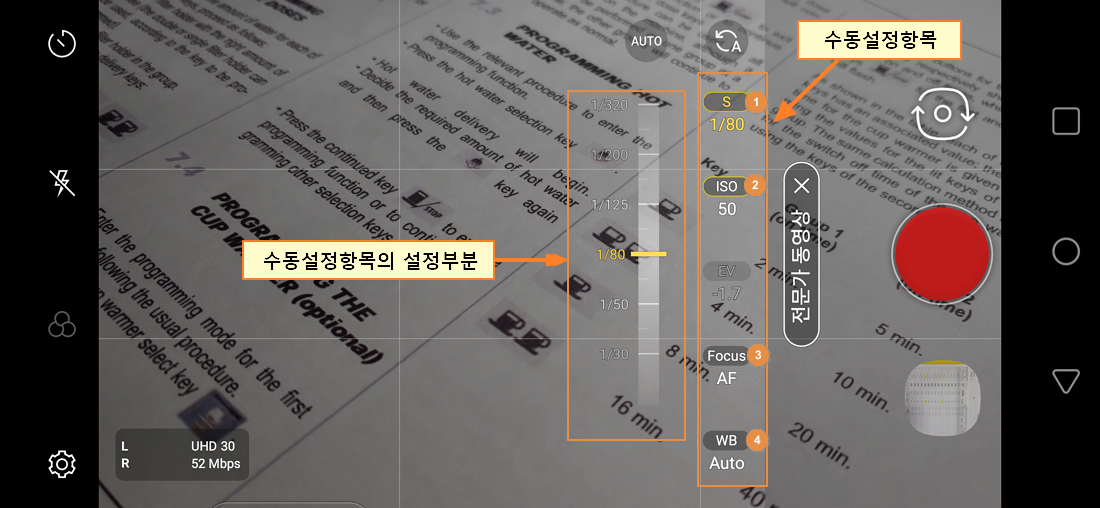
삼성 갤럭시 노트2 0 기본 카메라 앱
① 더보기 누르기
② 프로 동영상 누르기
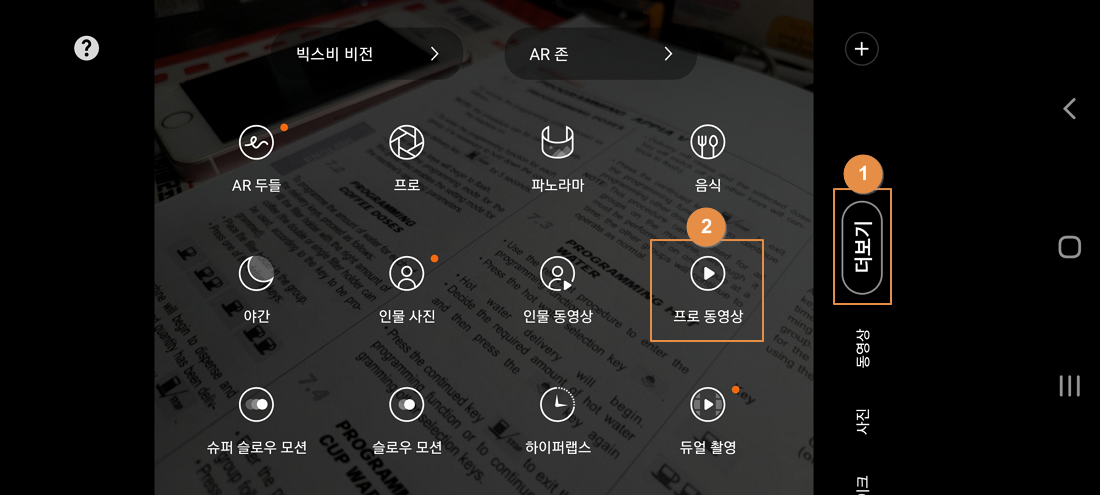
프로 동영상 모드
① 화이트 벨런스 (수동/자동)
② 초점 (수동/자동)
③ 셔터 속도 (수동/자동)
④ ISO (감도) (수동/자동)
⑤ 마이크 방향 설정

아이폰 SE - 외부 카메라 앱 M=Camera
제가 갖고 있는 아이폰 SE의 기본 카메라 앱에서는 수동모드를 지원하지 않아서 외부 카메라 앱을 설치해서 사용하고 있습니다.
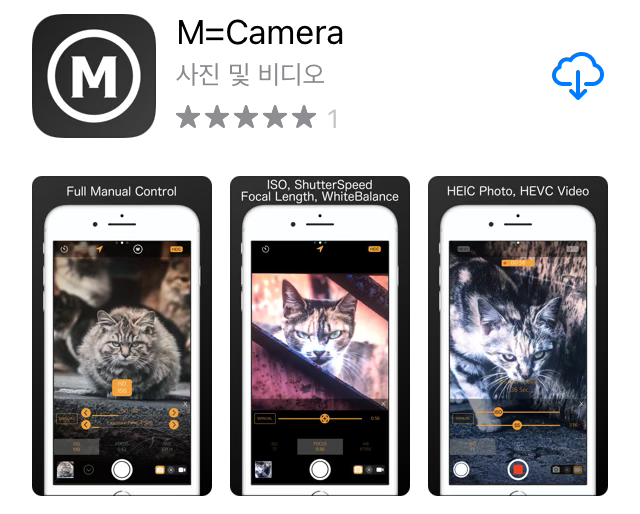
① 화이트 벨런스
② 초점
③ ISO 설정
④ 셔터 속도 설정 (ISO 내부에 있음)
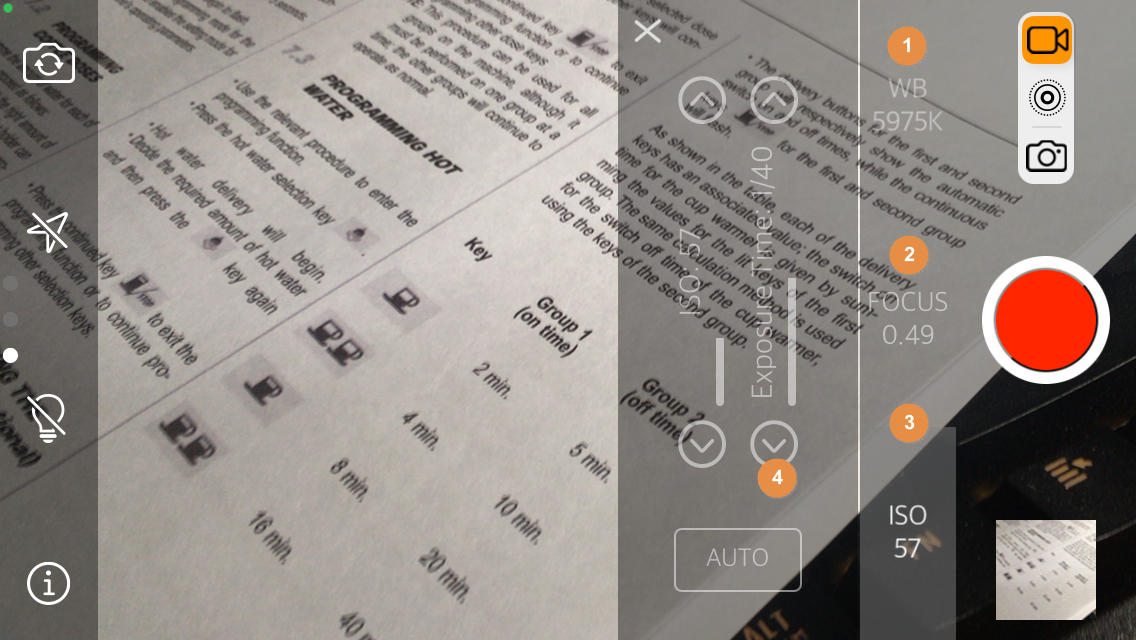
스마트폰으로 야경 찍기
주간에는 빛이 충분하기 때문에 자동모드로 찍으면 되지만 야간에는 빛이 부족하기 때문에 수동모드를 이용해야 됩니다.
야간 촬영의 빛 기준 = 빛이 없는 주변보다 빛이 있는 곳 찾기
야경사진 샘플
사진이긴 하지만 영상 촬영과 설정은 동일합니다.
촬영 기종 : LG V40 기본 카메라 앱

촬영기종 : LG V40 기본 카메라 앱

촬영기종 : LG V40 기본 카메라 앱

촬영기종 : LG V40 외부 카메라 앱 (Manual Camera DSLR Pro)

셔터 속도를 낮추면 이런 빛 흐름도 담을 수 있습니다.
촬영 기종 : LG V40 외부 카메라 앱 (Manual Camera DSLR Pro)

야경 영상 샘플
촬영 기종 : LG V40 외부 카메라 앱 (Manual camera DSLR Pro)
촬영기종 : LG V40 외부 카메라 앱 (Manual camera DSLR Pro)
촬영기종 : LG V40 외부 카메라 앱 (Manual camera DSLR Pro)
삼각대는 필수
야간에는 빛이 부족하기 때문에 감도(ISO)를 높이기보다 셔터 속도를 늦춰서 부족한 빛을 이미지센서가 받아들이도록 하는 것이 좋습니다.
보통 흔들리지 않고 찍을 수 있는 최저 셔터 속도는 1/30s입니다. 그 이하로 내려가면 흔들리기 때문에 사진이 흐릿하게 보일 수 있습니다.
스마트폰으로 깨끗하게 보여도 PC 화면에서 크게 보면 흔들린 것이 보입니다.
그렇기 때문에 삼각대는 필수입니다.
야간 노출 설정 방법
① 수동 모드 설정
② ISO 최저로 설정
③ 셔터 속도를 조절해서 영상이 잘 보이도록 적절하게 조절
④ 셔터속도를 최저로 낮춰도 어두울 경우 ISO 조금씩 올려가며 맞춤
⑤ 초점 확인
* 야간에는 빛이 부족해서 잘 못 맞추므로 주의해서 잘 맞춰야 됨
* 수동 초점 모드에서 초점 맞은 영역이 초록색으로 표시되기도 하므로 활용하거나 무한대 설정
손떨림방지 기능은 끄고 촬영
손떨림 방지기능 중 OIS라고 해서 렌즈 자체에 들어가 있는 하드웨어적인 손떨림방지기능은 기본으로 작동하고 있습니다.
카메라 자체에서 추가로 설정하는 손떨림 방지기능은 이미지센서에서 받은 영상 데이터를 이용해 소프트웨어적으로 처리하는 방식이며 이 방식의 최대 단점은 화질이 많이 떨어진다는 것입니다. 특히 야간에는 더 심합니다.
그러니 야간 촬영할 땐 손떨림 방지 기능을 가급적 끄고 하시는 것을 추천합니다.
영상 촬영은 가로모드~
기본은 가로모드입니다. 그렇다고 세로로 찍지 말라는 법도 없습니다.
스마트폰을 많이 이용하는 요즘, 세로로 촬영하고 편집해서 세로로 올려도 됩니다.
그렇지만 기본은 가로모드이니 가급적 가로로 찍으시고 영상의 종류에 따라 필요하면 세로 모드로 촬영하시면 됩니다.

분명히 가로로 찍었는데, 사진이 180도 뒤집혀 찍히거나, 90도 돌아가 버리는 경우가 있습니다.
스마트폰의 방향센서가 완전히 방향을 인식해서 적용하기 전에 촬영이 시작되는 경우입니다. 가로모드로 움직인 후 충분히 확인한 후 촬영하시기 바랍니다.
영상의 앞과 끝에 약 2~3초의 여유 두기
편집하는 과정에서 부드럽게 오버랩되면서 넘어가는 화면 전환 기법을 사용해야 할 때가 있습니다. 이때, 앞/뒤 1~2초 정도 겹치게 되는데 이 부분에 대한 영상이 없다면 자연스럽지 않은 영상이 나오게 되고 화면 전환되자마자 바로 본 내용이 나오면서 여유가 없어질 수 있습니다.
녹화버튼 누르자마자 움직이면서 찍게 되면 안정적인 화면이 잡히지 않은 상태가 되기도 하며, 녹화버튼 누를 때 아무래도 좀 흔들리기 때문에 커팅을 해야 되는데 잘 못 하면 본 영상이 잘려나가게 됩니다.
그 외에도 몇 가지 이유가 더 있지만, 영상을 촬영할 때,
① 녹화버튼 누르고 화면이 안정적이게 잡히는지 확인 (약 2~3초)
② 촬영 진행
③ 촬영 끝내기 전에 마지막 장면에서 잠시 멈춰서 화면을 안정시킨 후 녹화중지
이런 방식으로 진행하시면 무난합니다.
컷마다 충분히 여유를 두기
꽃을 찍는다고 가정합시다.
꽃을 촬영하기 위해 카메라를 데자 마자 시선을 옮겨 버리면? 영상을 보는 사람은 꽃을 제대로 보지도 못하고 굉장히 다급한 마음이 들게 됩니다. 그런 장면이 계속 이어지면 답답하고 짜증 나서 더 이상 영상을 안 보게 될 수도 있습니다.
꽃을 촬영하기 위해 카메라를 데고,
속으로 하나~ 둘~ 셋~ 카운트 한 다음 움직여 보세요. 너무 길어도 지루하게 느껴질 수 있으니 촬영해서 미리 보기 한 다음 본인이 가장 편안하게 느껴지는 시간을 정하면 됩니다.
생각 먼저~ 그다음 촬영
생각 없이 무작정 찍는 영상과 무엇을 왜 어떻게라는 생각을 하고 난 후 찍은 영상은 엄연히 차이가 납니다.
목적 없이 방황하는 카메라... 시청자도 그대로 느낍니다.
생각 먼저~ 그다음 촬영을 해 보세요.
셀카봉이나 미니 삼각대 활용
스마트폰을 그냥 손으로 들고 찍으면 아무래도 불안해집니다. 화면 떨림도 더 있는 듯합니다.
짐벌을 사용하면 가장 좋겠지만, 최소한 셀카봉이나 미니 삼각대를 이용해서 촬영하면 그냥 손으로 잡고 촬영하는 것에 비해 화면이 안정적이고 떨림도 줄어들게 됩니다.
참고로, 셀카봉은 손잡이가 조금 두꺼워서 안정적으로 잡을 수 있는 제품이 유리합니다. 손잡이가 가늘면 스마트폰 무게 때문에 좌우로 기우뚱하는 현상이 발생합니다.

계획하고 찍는 영상이라면,
최소한 셀카봉이나 미니 삼각대를 활용해 보세요. 다이소에서 3,000원에 구입할 수 있는 제품으로도 충분합니다.
많이 찍어 보세요.
경험만큼 도움되는 것은 없습니다.
많이 보고, 많이 찍어 보다 보면 점점 보는 눈이 생기고 숨어있던 감각이 살아나서 점점 더 좋은 영상을 찍을 수 있게 됩니다.
자신감을 가지세요.
자신감이 없으면 영상에서 그대로 느껴집니다.
자신감은 많이 찍어보고 경험을 쌓으면 생기기도 하지만 장비에서 오기도 합니다. 그리고 마음가짐도 중요하겠죠.
영상을 잘 찍기 위한 조건에 자신감은 중요한 요소 중 하나입니다.

'강의노트' 카테고리의 다른 글
| 초보자를 위한 동영상 편집 가이드 - YouTube Creator (0) | 2021.12.24 |
|---|---|
| 컴퓨터 내레이션 만들기 - 온에어스튜디오 (0) | 2021.07.17 |
| 컴퓨터로 만드는 음성(나레이션/내레이션) - 타입캐스트 서비스 (0) | 2021.06.11 |
| 영상 규격에 대해서... (0) | 2021.05.31 |
| 네이버 클라우드 마이박스(MYBOX)를 내 컴퓨터 드라이브로 연결하기 (0) | 2021.05.14 |
댓글